iPhone の写真をテキストで送信しない方がよい理由
スマートフォンからクリックした各写真には、場所、勤務先、よく訪れる場所などの機密情報が含まれていることをご存知ですか?
Google マップ、Uber、フード デリバリー アプリなど、私たちが使用するスマートフォンやアプリが、より良いサービスを提供するという名目で、デジタル フットプリント (訪問した場所、実行したアクティビティなど) を追跡しているのは当然のことです。または、位置認識はここで終わりではなく、写真アプリにまで及びます。
これは、iPhone を使用してビデオを録画したり写真をキャプチャしたりするときに、写真がクリックされたときのデータなどの情報を含むファイルを実行すると同時に、場所が非表示の形式で収集されることを意味します。これは「メタデータ」として知られています。
メタデータは特定の状況では便利ですが、プライバシーを脅かす可能性があります。特に、自分の居場所に関する場合はなおさらです。
そうは言っても、間違った人があなたのスマートフォンにアクセスした場合、彼らは写真、ビデオ、その他のものにもアクセスできます.それらと写真のメタデータ情報を使用すると、場所、デバイス情報、その他の個人データを簡単に特定できます。
幸いなことに、iOS 15 のリリースにより、このプライバシーの問題は簡単に処理できるようになりました。この投稿で説明する特定の手順に従うことで、iPhone で撮影した写真やビデオから場所を簡単に削除または偽装できます。これにより、詮索好きな人があなたの最後の場所または現在の場所を知る可能性を防ぐことができます.
写真のメタデータとは
iPhone でクリックされたほとんどすべての写真には、写真を区別する作成データ、デバイス情報、設定、場所などを含む写真の EXIF データとして一般に知られているメタデータ内に保存された目に見えない情報の山があります。 Duplicate Photos Fixer などのアプリは、この情報を使用して、重複した写真をすばやく特定し、整理して整理されたライブラリにすることができます。
この機能により、データごとに写真を整理したり、iOS でイベントに基づいてパーソナライズされたビデオを作成したりできます。これらすべてがメタデータを重要なものにし、この情報がサイバー犯罪者の手に渡ると、彼らはあなたがどこにいて、どのデバイスを使用しているかなどを簡単に知ることができます.これを知って偏執的になり、この情報をすべて削除する方法を探しているなら、あなたは正しい場所にいます.ここでは、iPhone から撮影した写真からメタデータを削除する手順について説明します。
iPhone の写真の位置情報を削除する方法
メタデータ情報にアクセスし、写真に保存されている場所の詳細を削除する手順:
1 . 写真を開く アプリ> 変更したい写真に移動します。
2 .選択した写真を上にスワイプして、写真に保存されているメタデータ情報を表示します。

3 . [調整] をタップします .

4 .次に、[位置情報なし] をタップします .その後、画像情報にリダイレクトされ、地図が消え、場所のメタデータが削除されます。
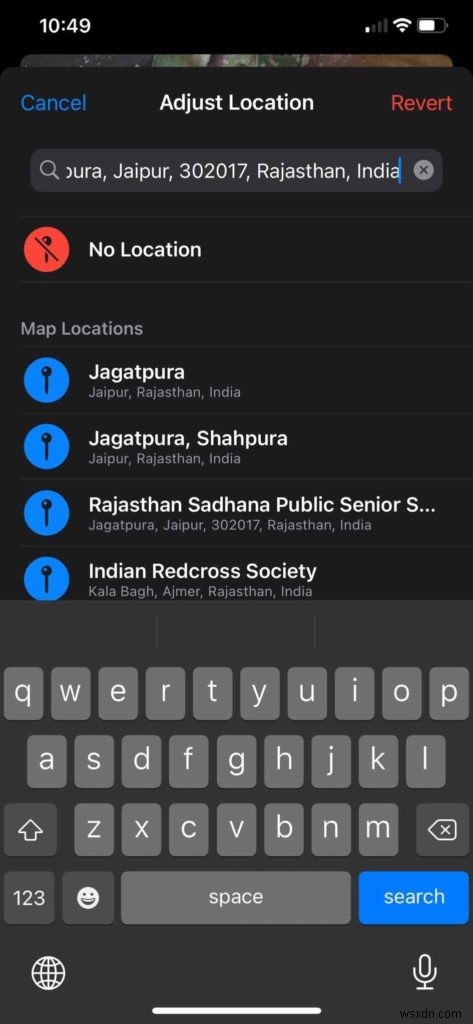
写真の場所のメタデータを編集する方法
メタデータ情報を偽装したいだけの場合は、いつでも実行できます。これは、実際の場所ではなく、偽の場所を割り当てることを意味します。ただし、場所のなりすましではなくプライバシーが心配な場合は、場所を削除することをお勧めします。
1 . 写真を起動 アプリ> 場所を偽装する写真を選択します。
2. 上にスワイプして画像情報を表示します。
3. [調整] をタップします 開いた新しいウィンドウで。
4 .他の人に見せたい場所を入力すると、候補が表示されます。
5 .選択した画像に追加する場所を選択してください。
以上で、メタデータに追加された写真の新しい場所になります。
これらの簡単な手順を使用して、iPhone を使用してクリックした写真やビデオに保存されている位置情報を削除できます。この投稿で説明されている簡単な方法は、iPhone からメタデータを削除して偽装するのに役立ちます。オンライン ストーカー、詮索好きを避けたい場合は、 画像をソーシャル メディア プラットフォームに投稿して公開する前に、上記の手順を使用して画像から潜在的に機密性の高い情報を削除してください。
画像に関連付けられたメタデータは EXIF (Exchangeable Image File Format) で保存され、デバイスによって異なります。そこから収集できる情報は次のとおりです。
- GPS 座標
- 画像がクリックされて動画が作成された日時
- デバイスの詳細
- 絞り、シャッター速度、ISO 速度
- 使用されている編集ツールの名前とバージョン
このデータの多くはかなり無害ですが、プライバシーのリスクをもたらすものもあります。したがって、スヌーパーや脅威アクターがあなたの居場所を知ることを防ぐために、メタデータを削除することを忘れないでください. iOS 15 にこの機能を追加してくれた Apple に感謝します。
この情報がお役に立てば幸いです。画像をアップロードする前に EXIF データを削除してください。コメント セクションでフィードバックを共有してください。
-
iPhone 11 または iPhone 11 Pro を購入する理由
2019 年 9 月 10 日火曜日、Apple スペシャル イベント「イノベーションのみ」が 1 年で最も盛り上がったイベントの 1 つでした。毎年のように、Apple はフラッグシップ iPhone を発表しました。今年のハイライトはiPhone 11トリオでした。ティム クックと Apple チームは、これら 3 つのスーパー デバイスに関するすべての情報と、新しいモデルをこれまで以上に優れたものにするために導入された進歩について共有できることを楽しみにしています。さて、イベントは壮観で、誰もが発表を気に入りました.それでは、iPhone 11、iPhone 11 Pro、または iPh
-
iPhone で LED フラッシュ通知を有効にする方法と理由は?
お気に入りの音楽を楽しんでいるときに、携帯電話をチェックすると、不在着信やメッセージでいっぱいになったことはありませんか?音楽にのめり込みすぎたせいで、これらの電話やテキストに気付くことができませんでした。重要な顧客からのインタビュー電話、親愛なる人からの電話など、重要なものである可能性があります。重要な電話を見逃さないようにするために、iPhone には LED フラッシュ通知を有効にできる機能が組み込まれています。この機能を有効にすると、iPhone で電話や通知を受け取るたびに、iPhone の LED ライトが点滅します。 iPhone でこの機能を有効にする方法は次のとおりです。
